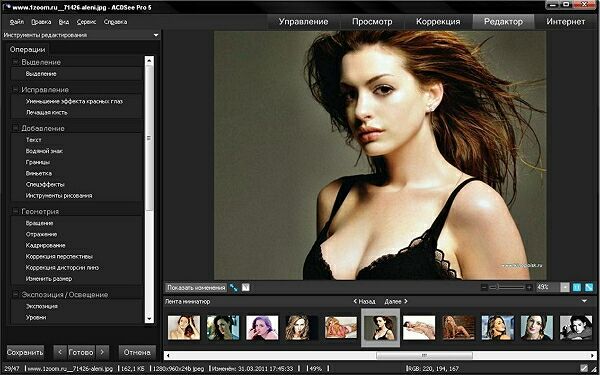Редактирование RAW-файлов
RAW-файлы представляют собой современный эквивалент цифрового негатива, т.е. файла, который содержит каждый бит, зарегистрированный камерой. Применение таких файлов при редактировании позволяет получать более качественные изображения.

RAW-файлы позволяют получить более высокое качество изображения по сравнению с JPG-файлами, поскольку содержат больше градаций красного, зеленого и синего цветов. Они обеспечивают также более гибкое управление в процессе редактирования, поскольку содержат всю информацию, зарегистрированную камерой, включая данные, которые не видны, но могут быть использованы при обработке файла.
Из формата JPG процессор камеры удаляет значительное количество информации во время его создания.
С другой стороны, файлы JPG меньше, чем файлы RAW files, а значит, их легче хранить и передавать. Они лучше смотрятся прямо с камеры, в то время как RAW-файлы требуют к себе немало внимания прежде, чем будут выглядеть прилично. RAW-файлам необходимы специальные программы обработки для преобразования к виду, похожему на изображения JPG-файлов. Такие программы обычно поставляются на дисках вместе с камерой. Фирма Adobe, кроме того, включила дополнительный модуль, который может открывать RAW-фай-лы прямо в программе Photoshop, позволяющей проводить массу операций глобального редактирования. Называется эта программа Adobe Camera Raw (ACR), и она стала «золотым» стандартом у фотолюбителей.
Двух одинаковых RAW-файлов не существует. Формат, реализуемый в камере Canon EOS 600D, иной, чем у камеры Pentax К-х, например, что отражает разницу между устройством этих двух камер. По мере появления новых камер появляются и новые форматы RAW-файлов, а значит, должны обновляться и программы-конверторы RAW-файлов, включая ACR, которые приходится обновлять. В то время как Adobe Camera Raw имеет хорошую обратную совместимость с более старыми версиями программы, Photoshop Elements оказывается совместимой только с текущей версией программы Photoshop. Это проблемы для фотографов, которые покупают новую камеру и ожидают, что их RAW-файлы откроются в программе Photoshop с помощью ACR. Для этого может понадобиться полное обновление приложения.
В программе ACR очень много средств управления, и вам следует начинать работать сверху вниз. Давайте посмотрим на панель интерфейса программы и разберемся, что делает каждый из органов управления.
1. Управление балансом белого
Устанавливает цветовую температуру снимка либо в соответствии с одной из предустановок, или вручную с помощью движков Temperature и Tint.
2. Основная настройка экспозиции
Работаем сверху вниз: движок Exposure регулирует яркость точно также, как управляется экспозиция в камере; движки Recovery и Fill Light позволяют подстроить детали в светах и тенях, где оказываются детали слишком темными или светлыми; движок Brightness управляет яркостью аналогично регулировке Exposure, но не увеличивает яркость светов дальше точки насыщения; а регулировка Contrast делает темные места темнее, а светлые светлее.
3. Тонкая настройка цвета и контраста
Saturation увеличивает или снижает интенсивность цвета; движок Vibrance позволяет делать то же самое, но сохраняет тона кожи; и движок Clarity добавляет локальный контраст там, где изображение содержит фактуры, и не меняет участков с ровным тоном.
4. Управление выделением и редактированием
Слева направо: инструмент Magnify позволяет увеличить изображение; инструмент Hand перемещает изображение; инструмент White Balance устанавливает баланс белого, когда им указывают на область нейтрального тона; инструмент Colour Sampler в виде пипетки считывает значение цвета; инструмент Targeted Adjustment позволяет регулировать тон, насыщенность и кривые; инструмент Crop позволяет сделать новое кадрирование изображения; инструмент Straighten выравнивает изображение; инструмент Spot-Removal удаляет пятна на изображении; инструмент Anti-Red-Eye устраняет красноту глаз; настройки кистей и градиентных заполнений для локальных участков изображения.
5. Участок изображения и гистограмма
Основное окно показывает изображение, а панель гистограммы показывает распределение тонов на изображении.
6. Опции Open/Save
Кнопка Open позволяет открыть изображение непосредственно в программе Photoshop; щелчок done в программе ACR не открывает изображение; cancel позволяет не запоминать внесенных изменений. Удерживание клавиши alt позволяет отказаться от введенных настроек и приводит к возврату по умолчанию без выхода из программы. «Save…» сохраняет RAW-файлы, не открывая их сначала в программе Photoshop.